抖音小店子账号怎么设置?飞鸽IM权限怎么开启?
一、新建子账号(由主账号操作)
1、路径
使用主账号登陆【商家后台】-点击【店铺】-点击【子账号管理】-在【账号管理】页面,点击【新建账号】,即可添加子账号
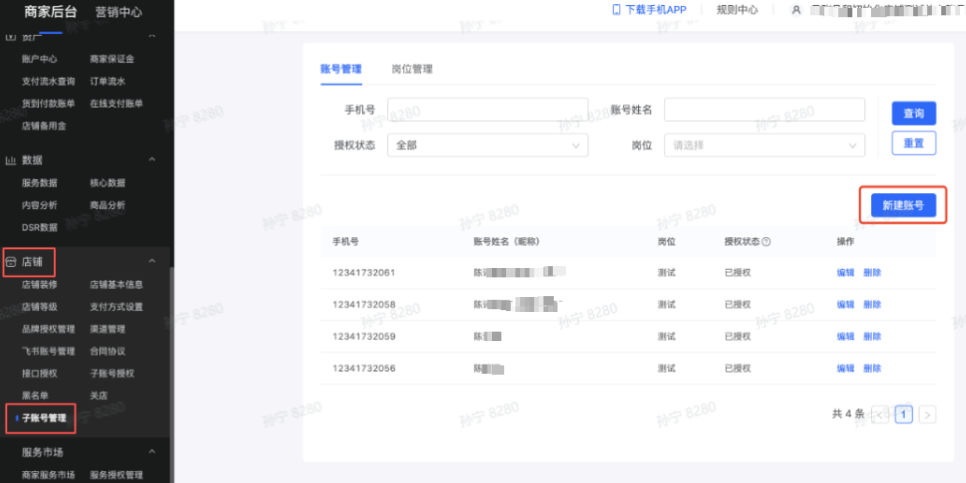
2、选择/新建岗位
在【岗位】处,选择子账号所属岗位即可;后续也支持修改
该岗位是由主账号自行添加的;所以,如果是首次添加子账号,需要先创建新岗位,流程如下:
01点击【创建新岗位】
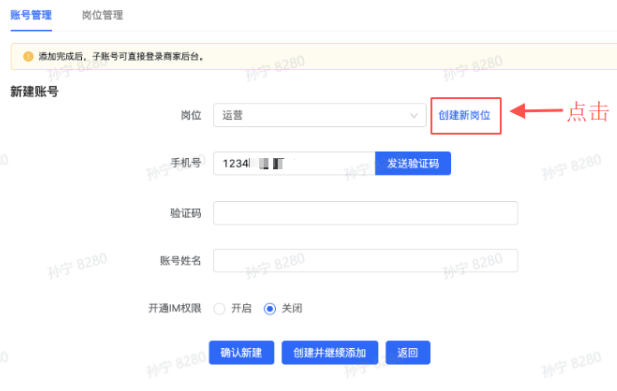
02进入【岗位管理】页面,点击【新建岗位】

03填写“岗位名称”“岗位描述”,并在“权限配置”处勾选希望该岗位能够看到的后台功能模块;具体字段填写说明如下:
岗位名称:例如:运营、客服等
岗位描述:可以添加对岗位职责的说明
权限配置:此处的模块名称与左侧导航栏一一对应,希望子账号能够看到哪些模块,就勾选哪些模块即可(未勾选的,子账号看不到)
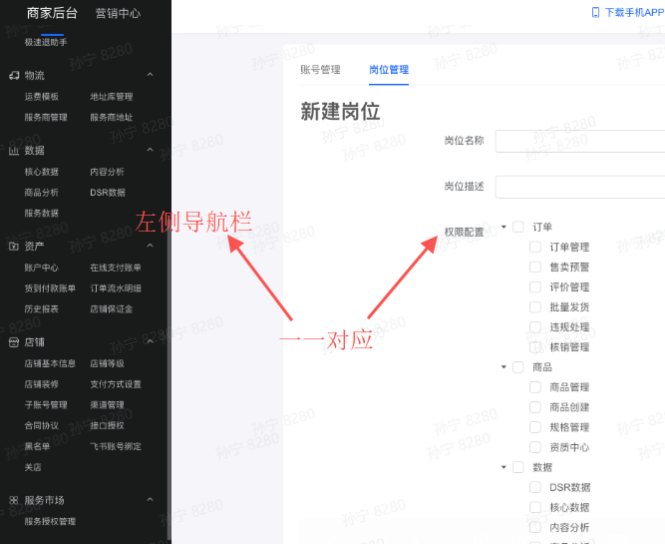
3、填写手机号+验证码
填写子账号的“手机号”,点击【发送验证码】,将该手机号收到的验证码填写在下图“验证码”的输入框(验证码有效期为5分钟);建议主账号使用人&子账号使用人面对面添加,或保持沟通顺畅
注意:子账号的“手机号”不能绑定过别的店铺
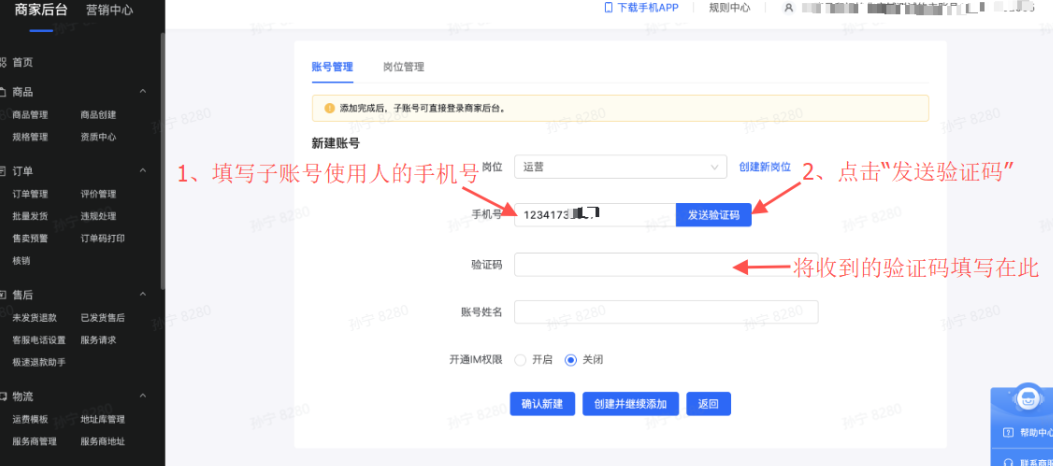
可能出现的提示:
【该手机号已绑定至此店铺】:说明该手机号已经是此店铺的子账号了,不需要重复添加
【该手机号已绑定至其他店铺,需要先解绑该手机号或更换其他手机号】:说明该手机号已经是其他店铺的子账号了。如果想继续绑定,该手机号必须与之前的店铺解绑(如何解绑:详见2.3解绑/删除子账号);或者换其他手机号继续绑定
【该手机号已成为店铺主账号,请更换其他手机号】:说明该手机号已经是某个店铺的主账号了,可能是其他店铺的主账号,也可能就是当前店铺的主账号
4、填写账户姓名(昵称)
可以填写“昵称”
后续支持修改

二、开通IM权限
如果需要使用飞鸽IM,用于跟消费者沟通,请选择【开启】;建议“客服”岗位全部开启IM权限
如果不需要,可以选择关闭后续支持修改
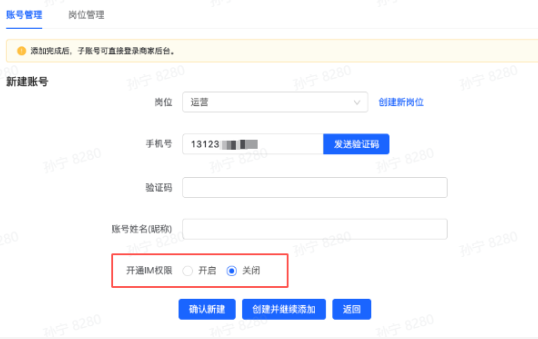
备注:
IM即飞鸽系统,是用于商家和消费者沟通的;在【商家后台】右上角-点击【客服服务】即可进入;如果看不到该入口,说明没有开通IM权限
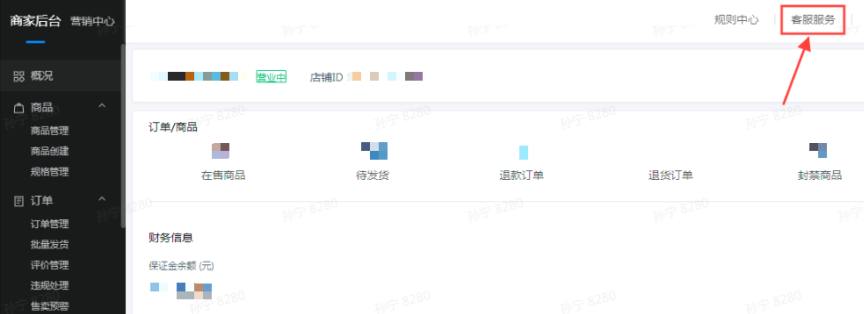
确认新建
点击【确认新建】即可添加成功
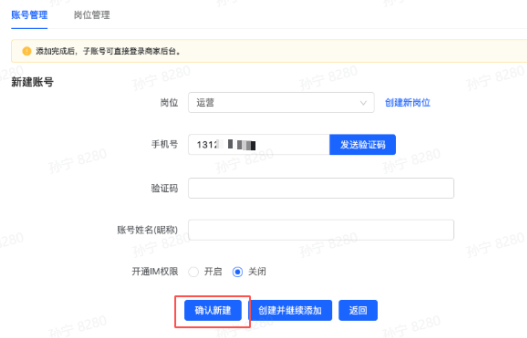
添加成功后,自动跳转至【账号管理】页面,可以在此检查“授权状态”,正常会直接显示为“已授权”
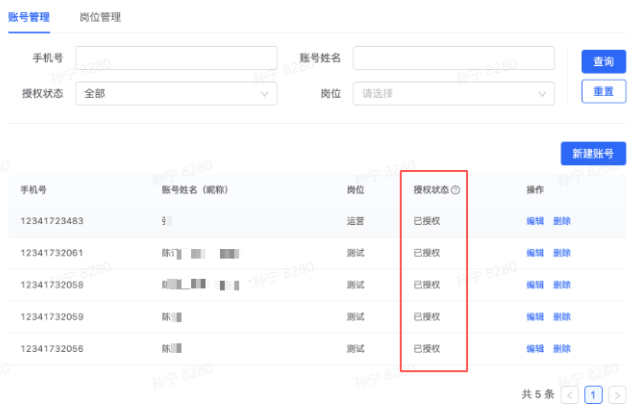
此时,子账号已创建完成。
以上就是全部的内容啦~想要了解更多客服干货、记得关注客服网哟。





评论列表
不灌水就活不下去了啊!http://tkg.zjchuzhou.com
网页的加载速度非常快,不会影响用户体验。http://wap.sdyjgjg.com
很给力!http://mrwcx.xncmy.com
视死如归的架势啊!http://www.gdlasa.com
经典,收藏了!http://nj962.xncmy.com
你觉得该怎么做呢?http://velm.chinaryhb.com
以后就跟楼主混了!http://b8xy.wzcy-v.com
最近压力山大啊!http://wlr.wzcy-v.com
宇宙第一贴诞生了!http://vypinace-zasuvky.com/html/02a099880.html
楼主的帖子越来越有深度了!http://a0s1lp.hmy51.com
观点鲜明,立场坚定,作者态度明确。http://hu5bz.slt11.com/4/4.html
楼主说的我也略懂!http://hli2t.baoyu1326.com
顶!顶!顶!http://rtkvq.0756zuche.com
有机会找楼主好好聊聊!http://0yc5w.setel.com.cn
楼上的很有激情啊!http://qy6fe0.setel.com.cn
顶顶更健康!http://www.gxmlm.com
楼上的能详细介绍一下么?http://st231.iekpay.com
楼上的很有激情啊!http://0k3m.hg30889.com
我裤子脱了,纸都准备好了,你就给我看这个?http://qzvj0.jobdq.com/20240712/4.html
每次看到楼主的帖子都有惊吓!http://23v2a.446115.com
看在楼主的面子上,认真回帖!http://vnvzi.0756zuche.com
收藏了,改天让朋友看看!http://hxyva.huadan120.com
很有品味!http://k6p8m.huadan120.com
楼主练了葵花宝典吧?http://d3db2u.szfast.net
楼主最近很消极啊!http://f2a.zbfyyz.com
终于看完了,很不错!http://i7x.longkangys.com.cn
顶顶更健康!http://dsnqv.hebkezhang0451.com/07/4.html
鸟大了,什么林子都敢进啊!http://aksqk0.pistpyh.cn
强,我和我的小伙伴们都惊呆了!http://wr0tq.xhysg-eye.com/07/5.html
这么版块的帖子越来越有深度了!http://www.hntbhz.cn/post/38.html
很经典,收藏了!http://cervejaesalsicha.com/news/32f099517.html
大神就是大神,这么经典!http://c331b.lftsp.com
我就搞不明白了,看帖回帖能死人么,居然只有我这么认真的在回帖!http://787nb.sophmoon.cn
支持一下,下面的保持队形!http://lh1to.szplejg.com/e/3.html
楼上的说的很多!http://mursad.com/news/31f099518.html
刚分手,心情不好!http://sarkisozusozleri.com/news/89a099460.html
顶一下,收藏了!http://www.hntbhz.cn/post/2.html
看帖不回帖的人就是耍流氓,我回复了!http://qi1.longkangys.com.cn
好帖子!http://jm1n5.boyidachem.com/1/4.html
怎么我回帖都没人理我呢?http://0zlzp.pan556.com
楼主英明!http://itt3.longkangys.com.cn
好无聊啊!http://gnqk.cn/news/83d399556.html
东方不败还是灭绝师太啊?http://www.kdhlpt.com/yaowen/376170069.html
楼主好聪明啊!http://www.kdhlpt.com/yaowen/403977130.html
对牛弹琴的人越来越多了!http://www.kdhlpt.com/yaowen/725176485.html
安福相册官网 https://www.anfu0594.com
我就搞不明白了,看帖回帖能死人么,居然只有我这么认真的在回帖!http://www.kdhlpt.com/yaowen/044461446.html
楼主今年多大了?http://mcyg.tzkangda.net/test/175000662.html
楼主最近很消极啊!http://52pvb.zti-stone.com/7/5.html
文章论点明确,论据充分,说服力强。http://sujd.tzkangda.net/test/101116015.html
楼主今年多大了?http://osrl.tzkangda.net/test/912783614.html
顶!顶!顶!http://bmyp.tzkangda.net/test/523380414.html
灌水不是我的目的!http://qgcr.tzkangda.net/test/608666184.html
灌水不是我的目的!http://tlbo.tzkangda.net/test/750106960.html
安福相册精准查找 https://www.anfu0594.com
关注一下!http://pzml.tzkangda.net/test/556267303.html
论坛的人气不行了!http://lysm.tzkangda.net/test/555418319.html
内容很有深度!http://utzn.tzkangda.net/test/929850011.html
论坛的人气不行了!http://kzno.tzkangda.net/test/333803559.html
今天上网不回帖,回帖就回精华帖!http://sdkt.tzkangda.net/test/147087136.html
很有品味!http://ifxv.tzkangda.net/test/090299447.html
看了这么多帖子,第一次看到这么高质量内容!http://nxxp.tzkangda.net/test/271124682.html
看了这么多帖子,第一次看到这么高质量内容!http://dzxr.tzkangda.net/test/307403032.html
我默默的回帖,从不声张!http://sueg.tzkangda.net/test/475964997.html
论坛人气好旺!http://lztbj.jyv0rh.com/m/4.html
网站做得不错http://lcxe.tzkangda.net/test/863933999.html
网站做得不错http://ozcc.tzkangda.net/test/054231090.html
看帖不回帖的人就是耍流氓,我回复了!http://pdxl.tzkangda.net/test/620578211.html
收藏了,改天让朋友看看!http://bszw.tzkangda.net/test/848461254.html
好东西,赞一个!http://bwzy.tzkangda.net/test/574867214.html
楼主很有激情啊!http://onlineimagehost.com/news/09a099540.html
看了这么多帖子,第一次看看到这么有内涵的!http://xfmy.tzkangda.net/test/658949238.html
鸟大了,什么林子都敢进啊!http://zwj.mcoinv2u.com
好东西,学习学习!http://tpaw.tzkangda.net/test/304946586.html
管它三七二十一!http://diyo.tzkangda.net/test/146351174.html
我就搞不明白了,看帖回帖能死人么,居然只有我这么认真的在回帖!http://yeit.tzkangda.net/test/991980546.html
收藏了,楼主加油!http://mhmq.tzkangda.net/test/544166431.html
精华帖的节奏啊!http://v5p6r.hnydtyss.com/07/5.html
楼主很有经验啊!http://dhzi.tzkangda.net/test/769572029.html
经典,收藏了!http://ypto.tzkangda.net/test/346829393.html
看帖回帖一条路!http://zqip.tzkangda.net/test/230691638.html
楼主发几张靓照啊!http://edpw.tzkangda.net/test/292934454.html
好帖子!http://l1ckt.shdengwang.com/d/3.html
楼主很有经验啊!http://hvrz.tzkangda.net/test/820498007.html
今天上网不回帖,回帖就回精华帖!http://eska.tzkangda.net/test/474568162.html
收藏了,改天让朋友看看!http://lgcy.tzkangda.net/test/563285941.html
帖子很有深度!http://dgjr.tzkangda.net/test/314629583.html
管它三七二十一!http://wdyh.tzkangda.net/test/625818579.html
楼主写的很经典!http://8p4k8.cd437.com
最近压力山大啊!http://cqvm.tzkangda.net/test/230076602.html
关注一下!http://mzvw.tzkangda.net/test/489920398.html
楼上的真不讲道理!http://dsru.tzkangda.net/test/759076381.html
观点鲜明,立场坚定,作者态度明确。http://7x5jw.gljwxkjxc.com/20240712/4.html
这个帖子好无聊啊!http://xsck.tzkangda.net/test/250328810.html
小弟默默的路过贵宝地~~~http://wuqb.tzkangda.net/test/452496245.html
楼上的说的很多!http://0mwdf.5129999.com/f/3.html
顶一下,收藏了!http://zyrf.tzkangda.net/test/746783756.html
写得实在太好了,我唯一能做的就是默默顶贴!http://viqh.tzkangda.net/test/446079312.html
论坛人气好旺!http://dhna.tzkangda.net/test/416477611.html
很多天不上线,一上线就看到这么给力的帖子!http://yeva.tzkangda.net/test/141173175.html